发布时间:2024-11-02 11:52编辑:91下载站阅读:0次我要评论(0)
在使用必剪软件的过程中很多小伙伴经常会需要对相册中的视频素材进行剪辑,有的小伙伴喜欢在自己的视频开头输入该视频的标题,但又不知道该在哪里找到标题的设置工具,其实在必剪软件中我们只需要找到添加字幕工具,然后在该工具的子工具栏中就能看到标题选项并选择一个自己需要的标题样式进行使用了,在挑选好标题样式之后我们输入标题的内容,然后在视频画面中调整好标题的位置以及大小,最后在字幕编辑栏中点击“√”图标完成标题设置的保存即可。
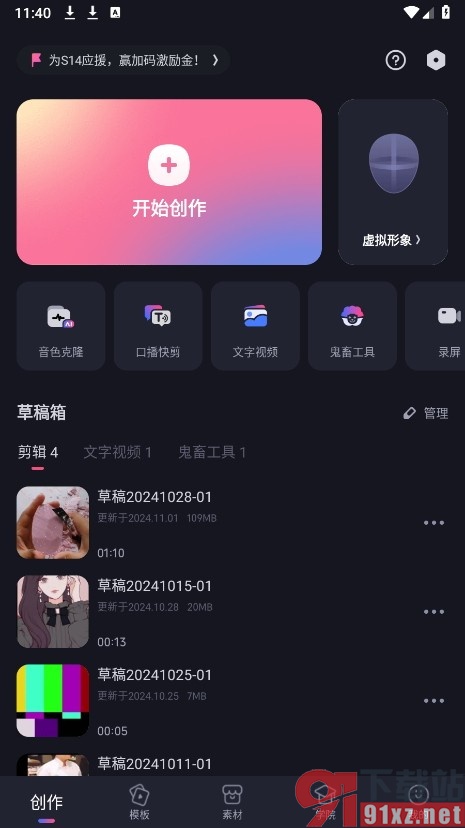
1、第一步,我们点击打开必剪软件之后,再在必剪页面中找到并点击“开始创作”选项
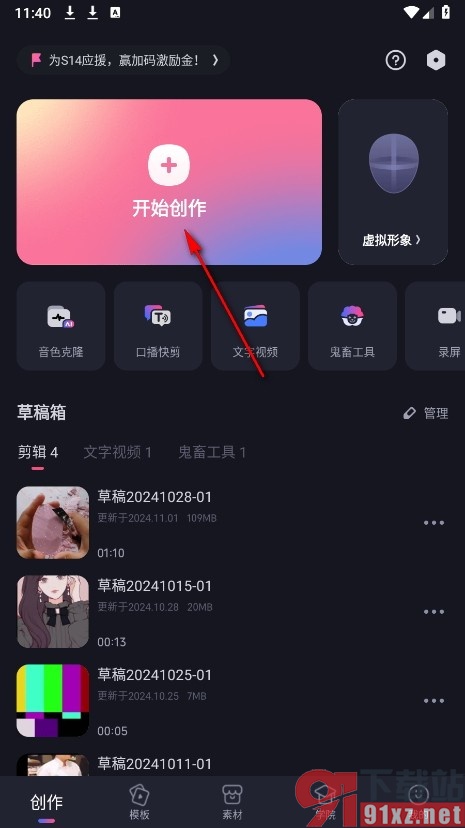
2、第二步,我们选择好视频素材,然后在剪辑页面中先点击打开“文字”工具
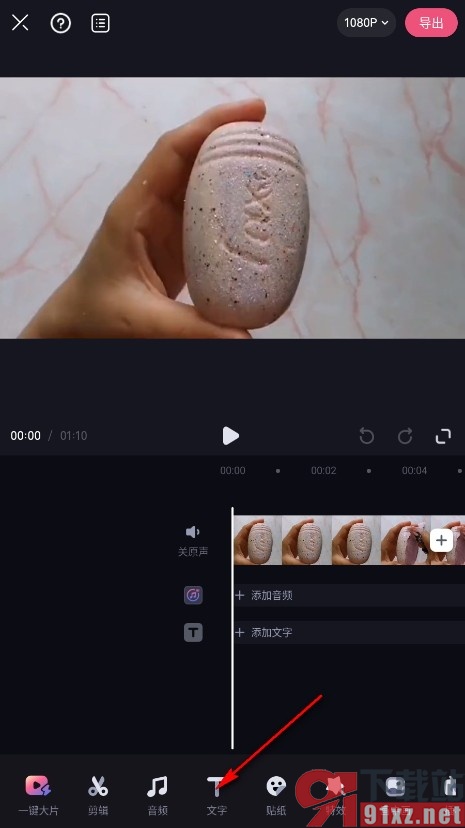
3、第三步,进入文字的子工具栏之后,我们再在该工具栏中点击打开“添加字幕”选项
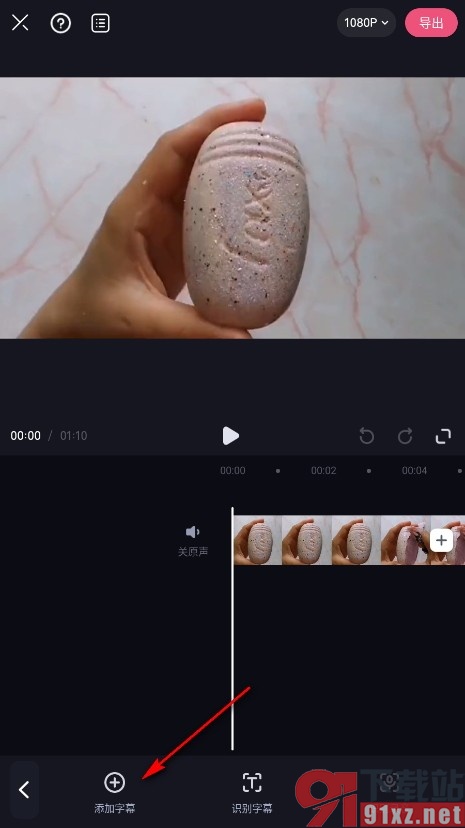
4、第四步,进入字幕页面之后,我们在标题页面中选择一个样式,然后输入标题内容即可
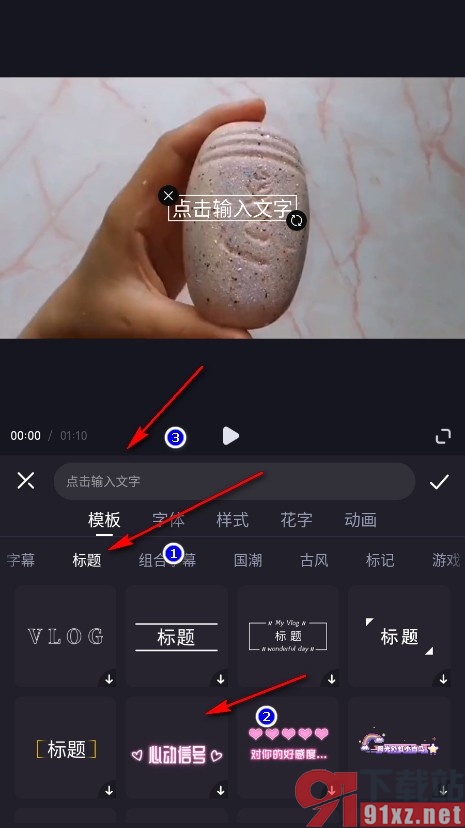
如果有的小伙伴想要在使用必剪软件的过程中给自己剪辑的视频添加一个标题,可以选择直接在剪辑页面中找到文字工具,然后在文字工具的子工具栏中找到添加字幕工具,接着在字幕样式选择页面中就能看到标题工具了,直接点击使用该工具即可。